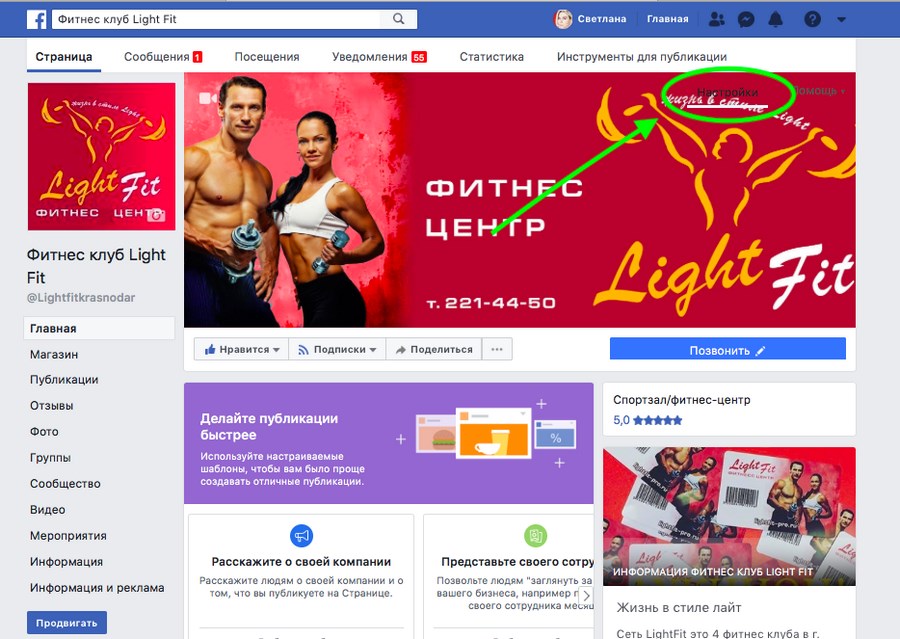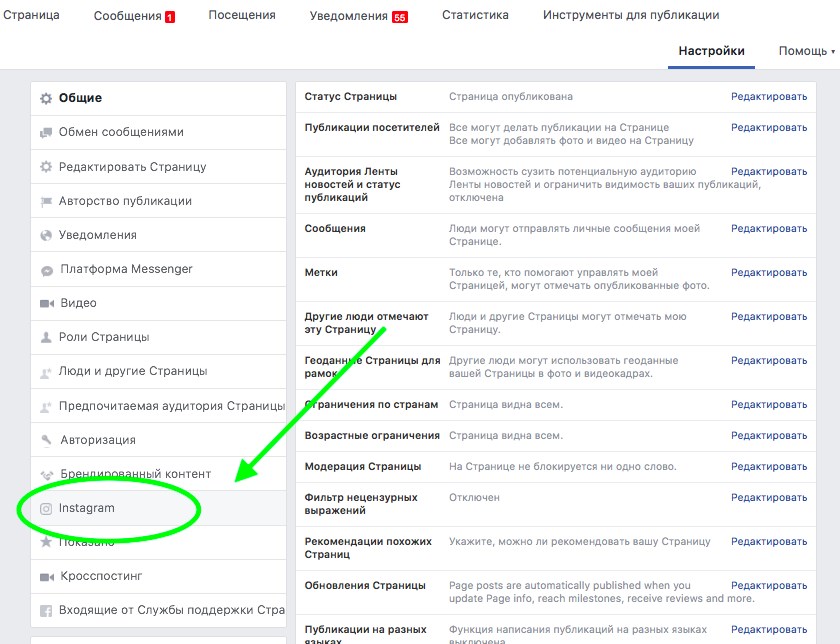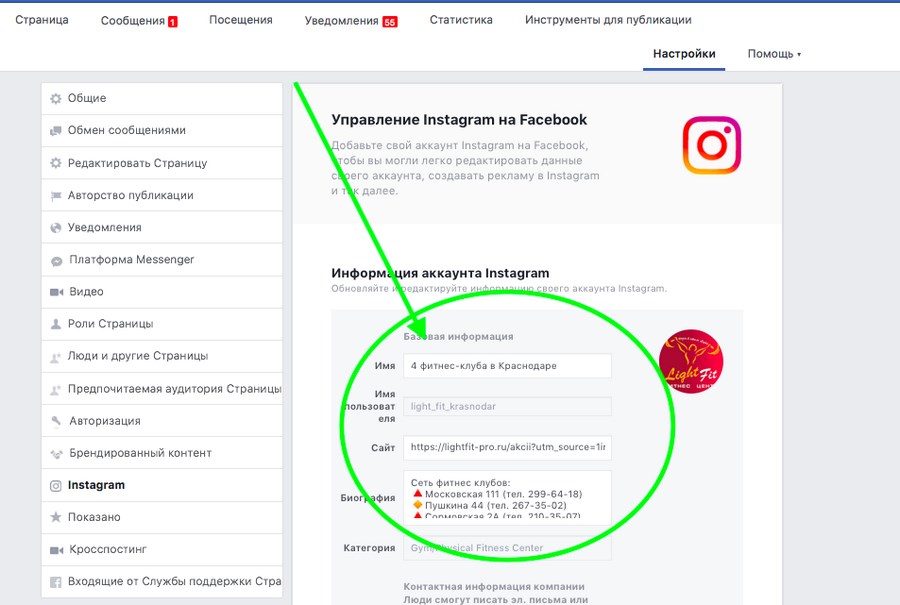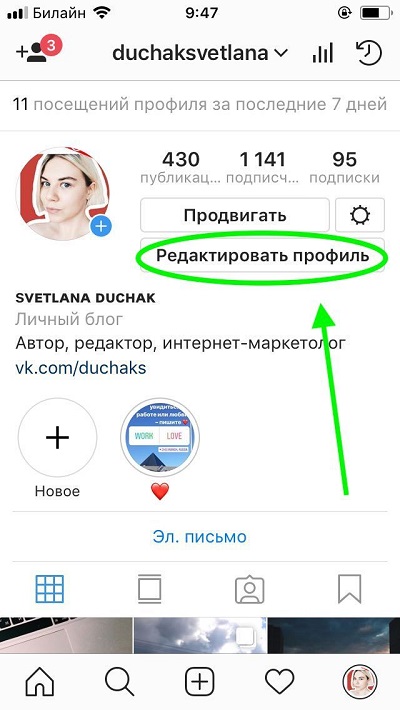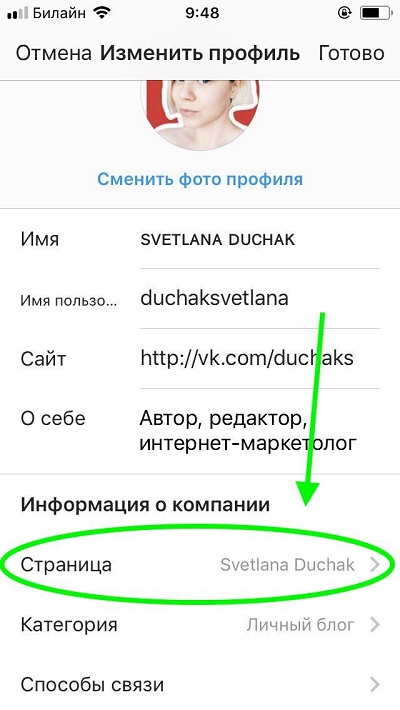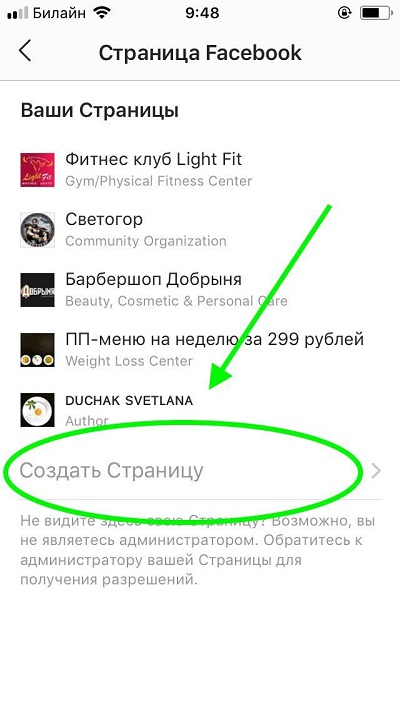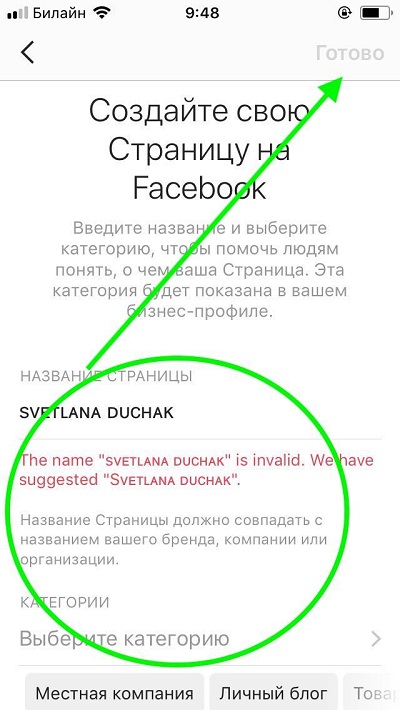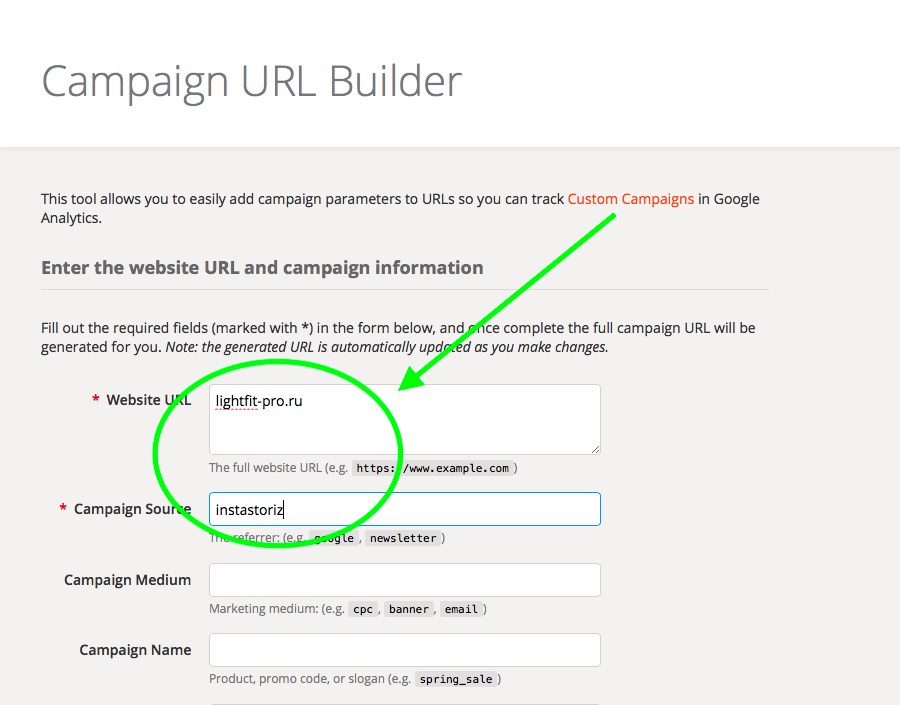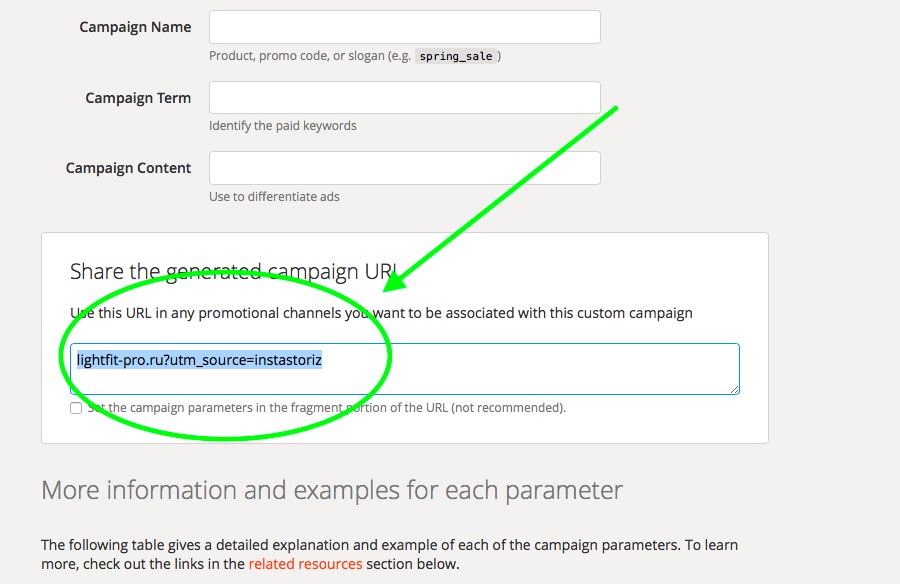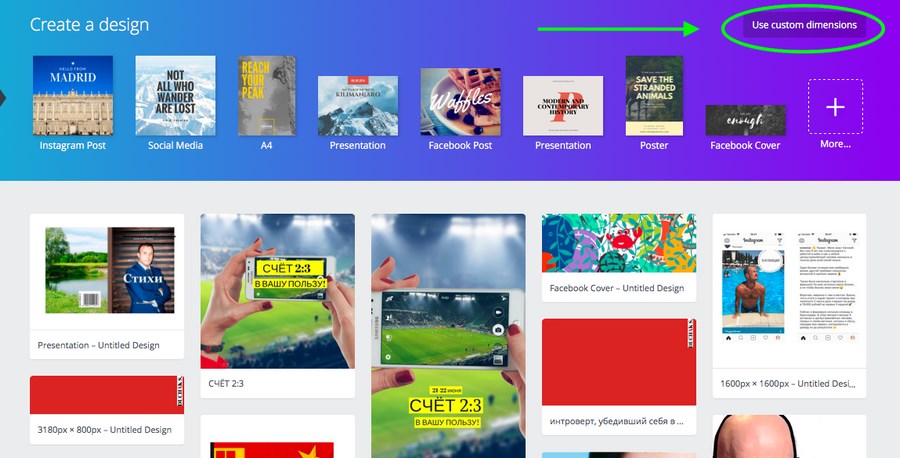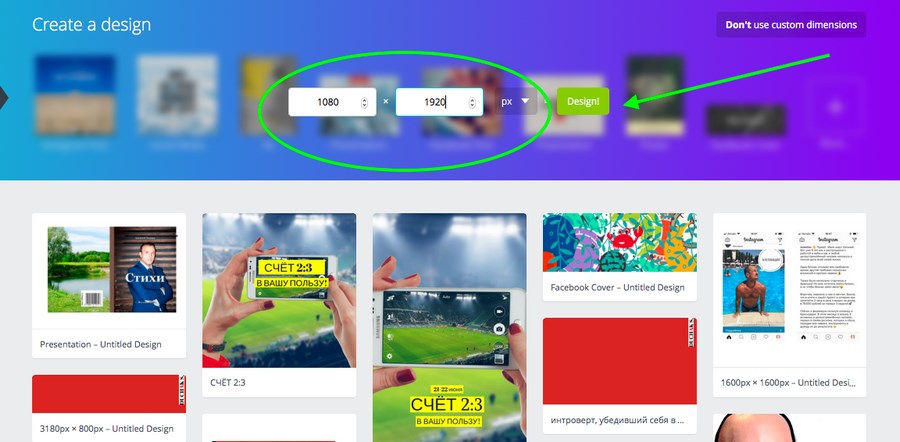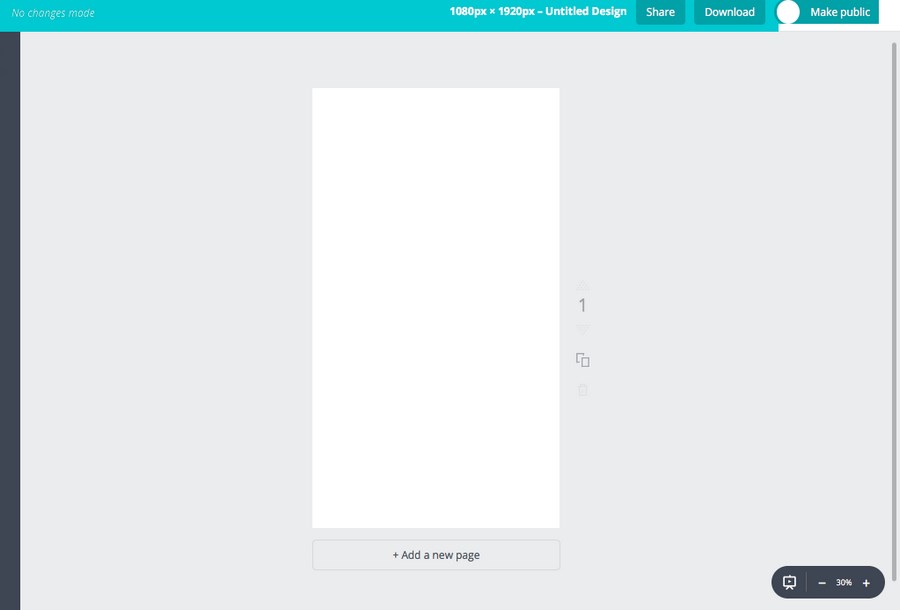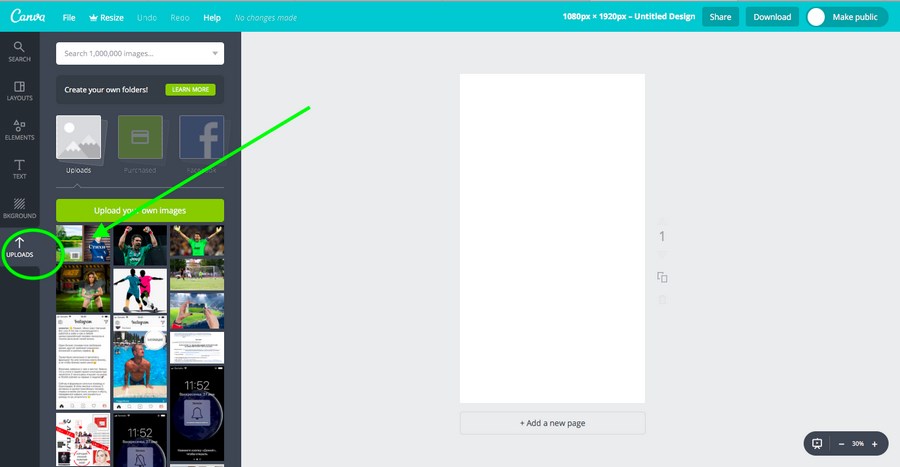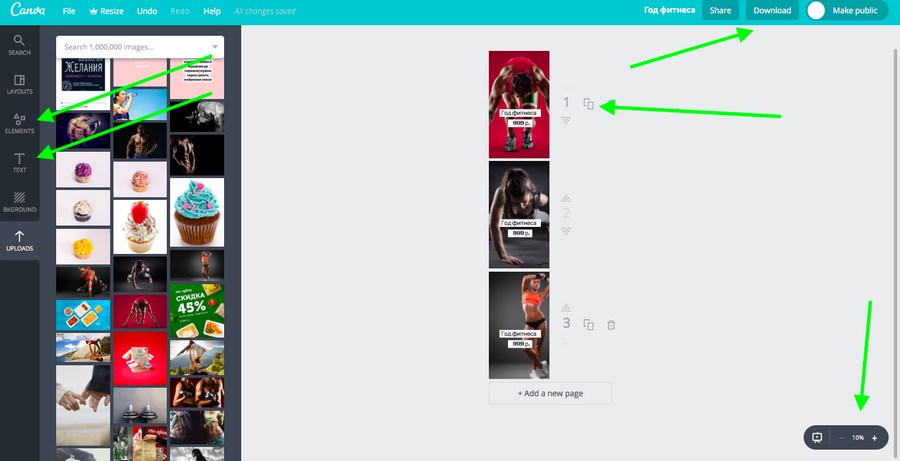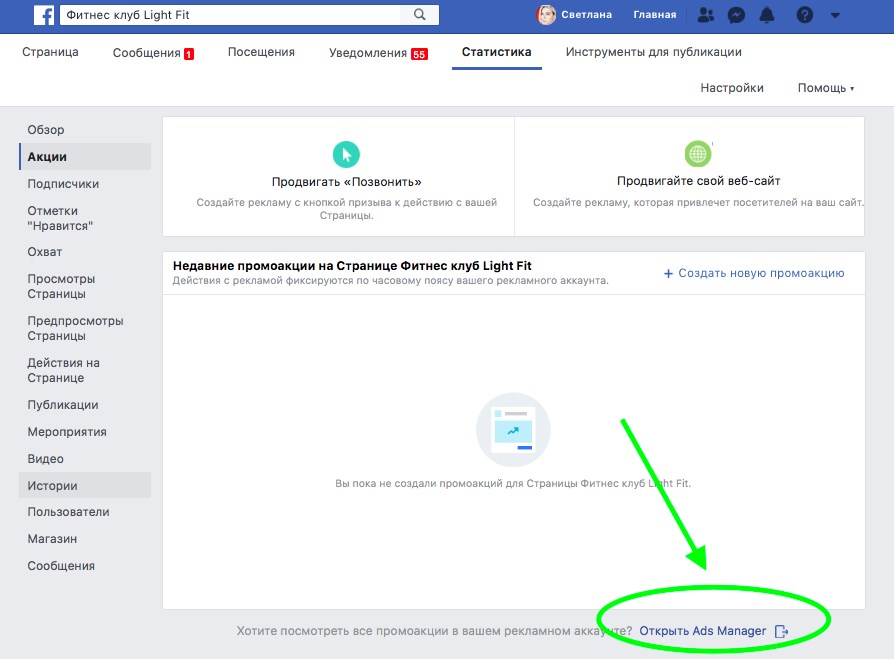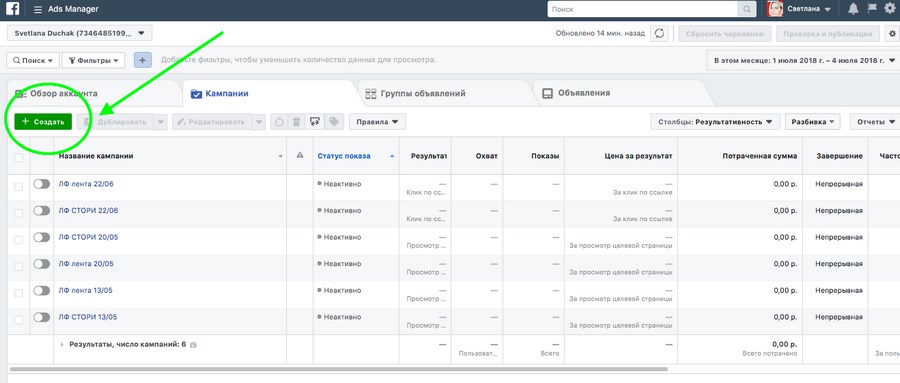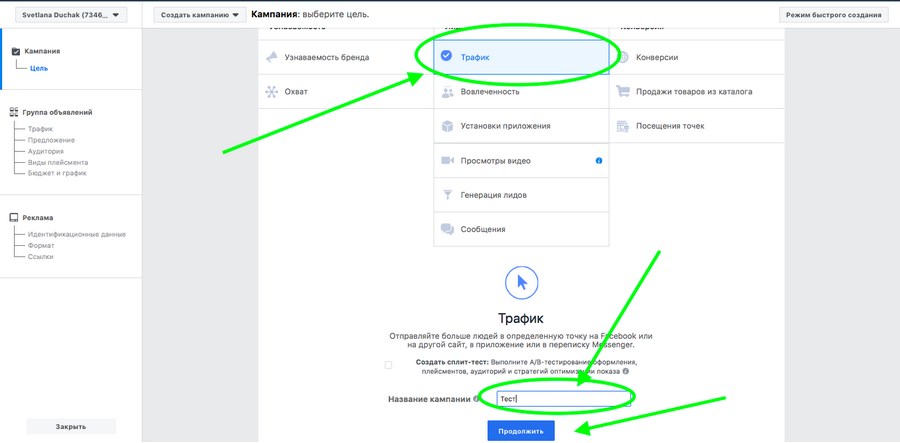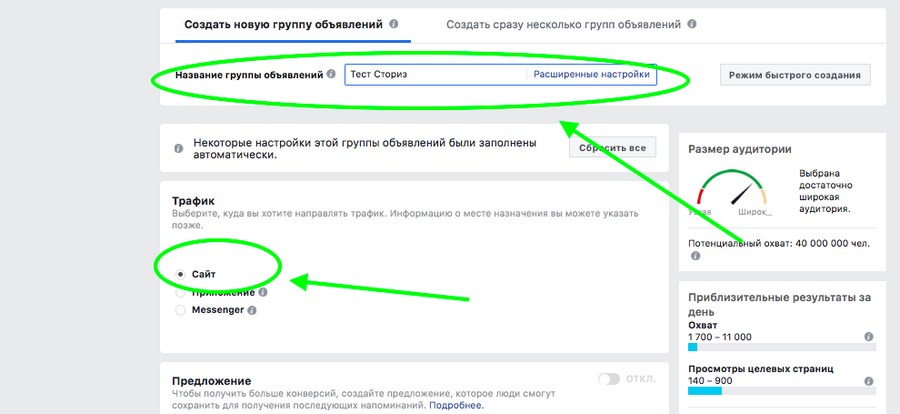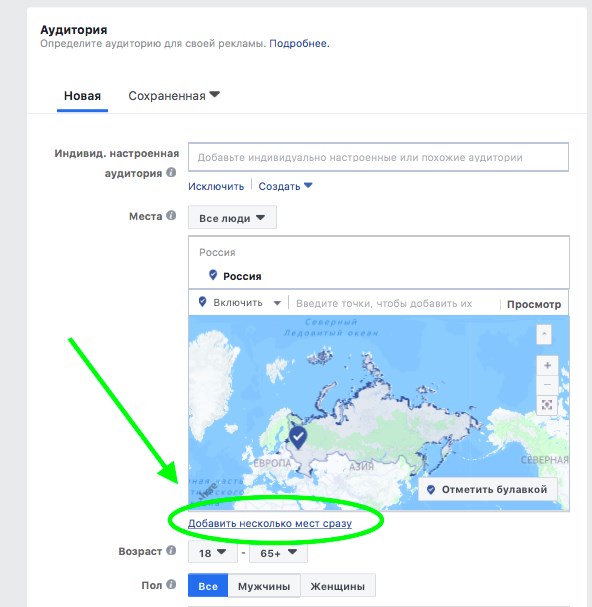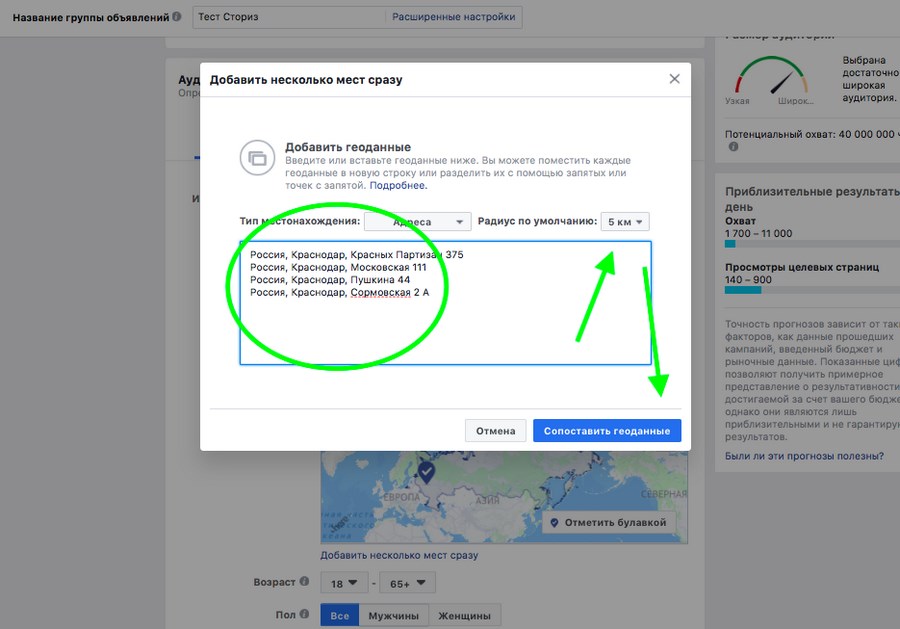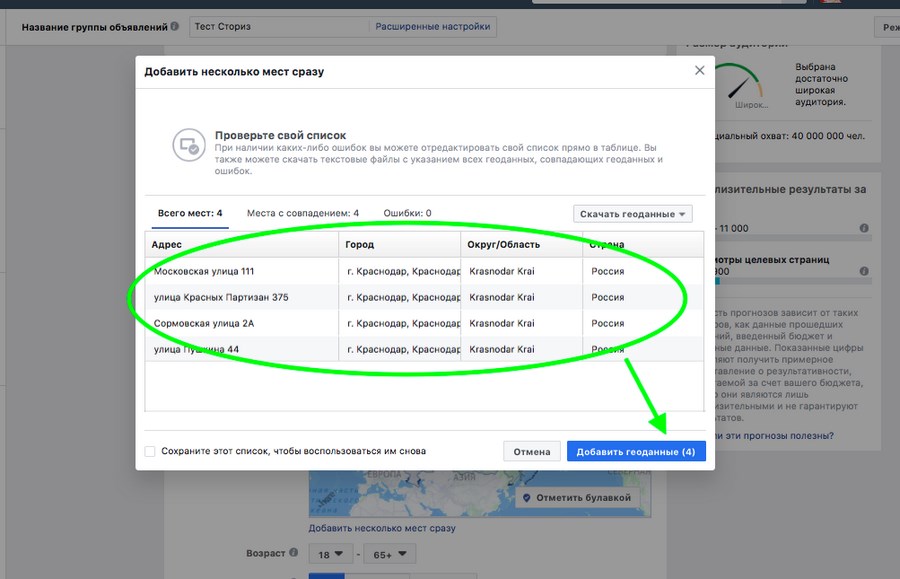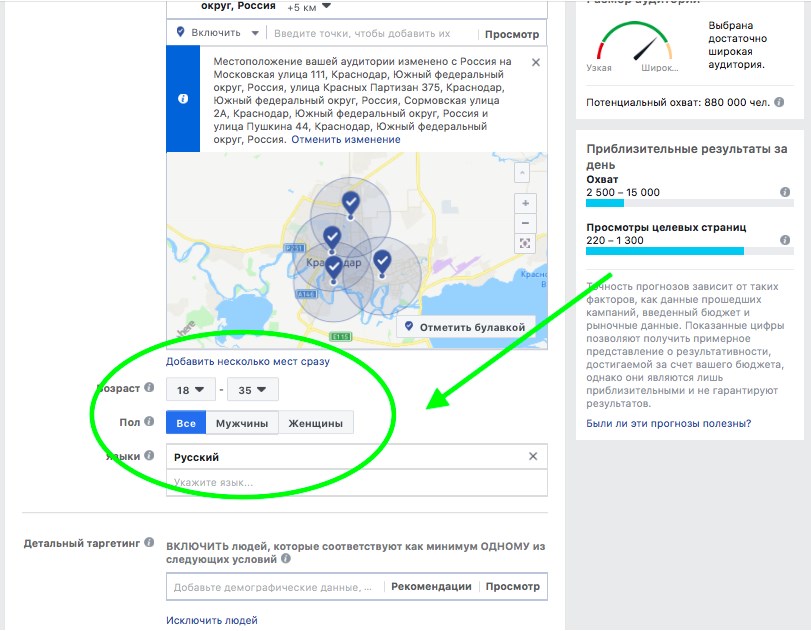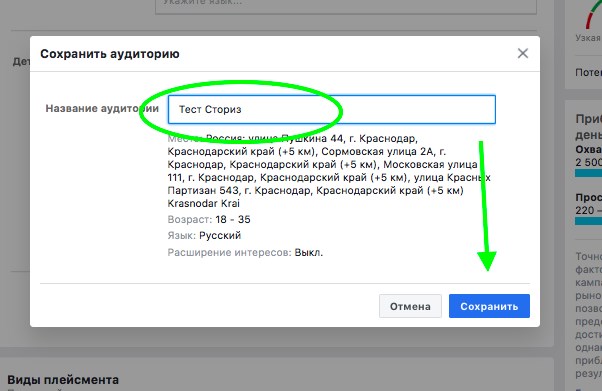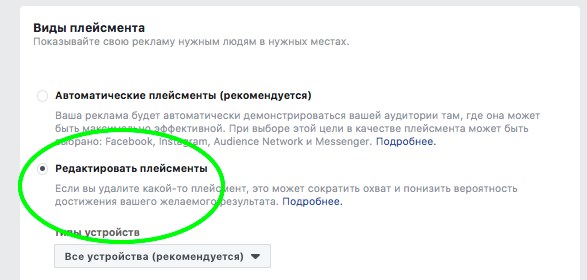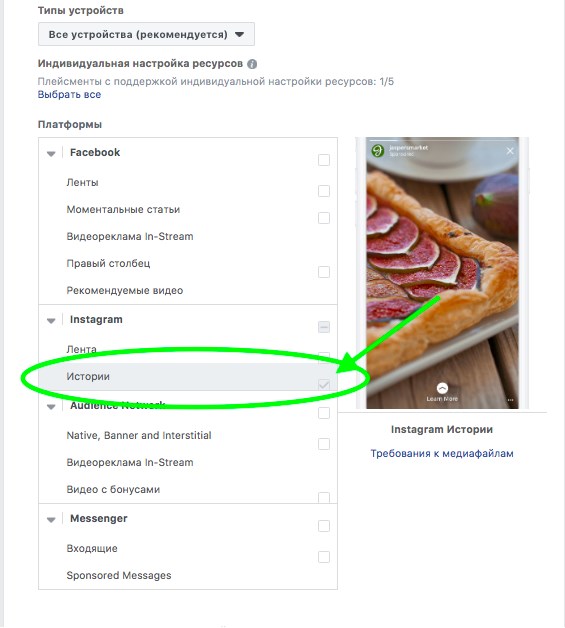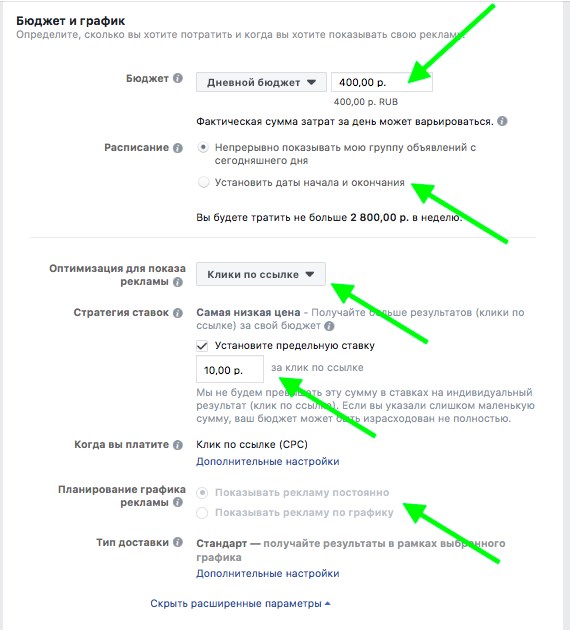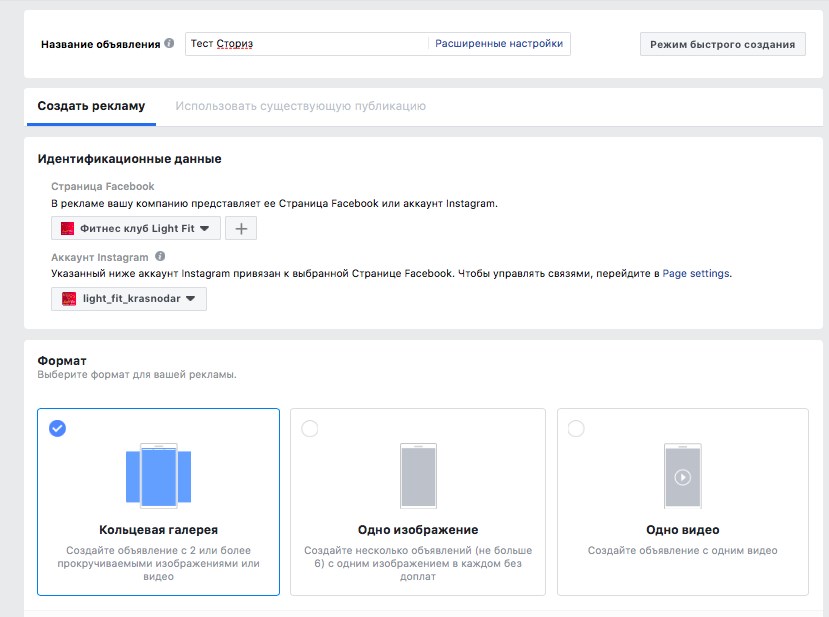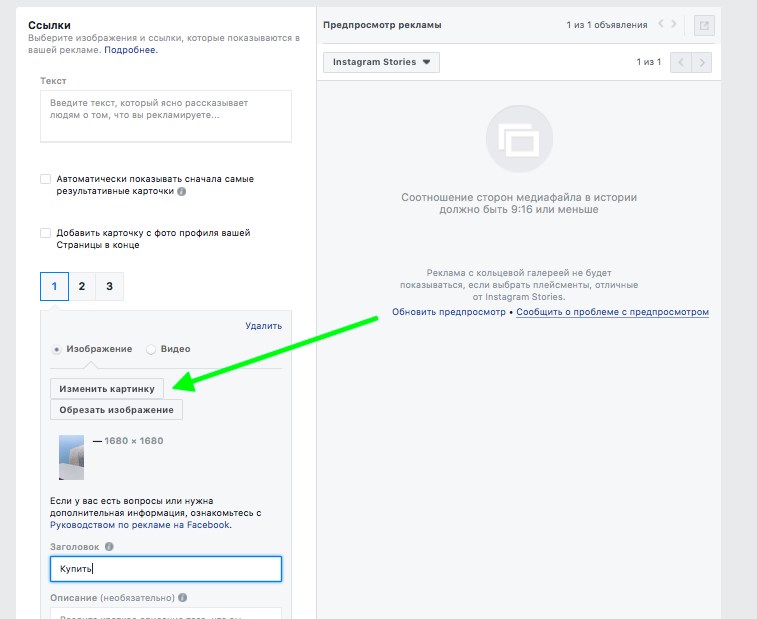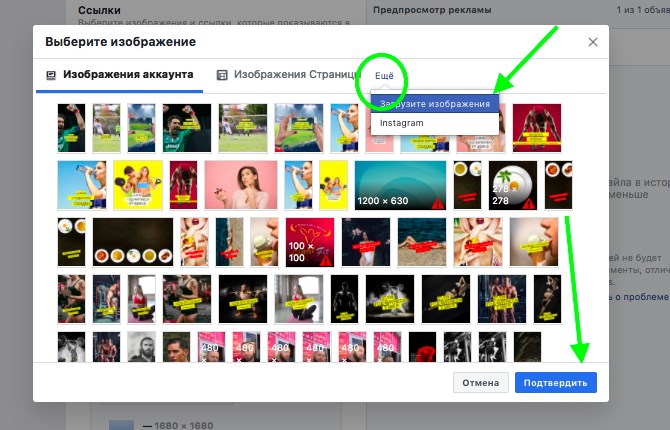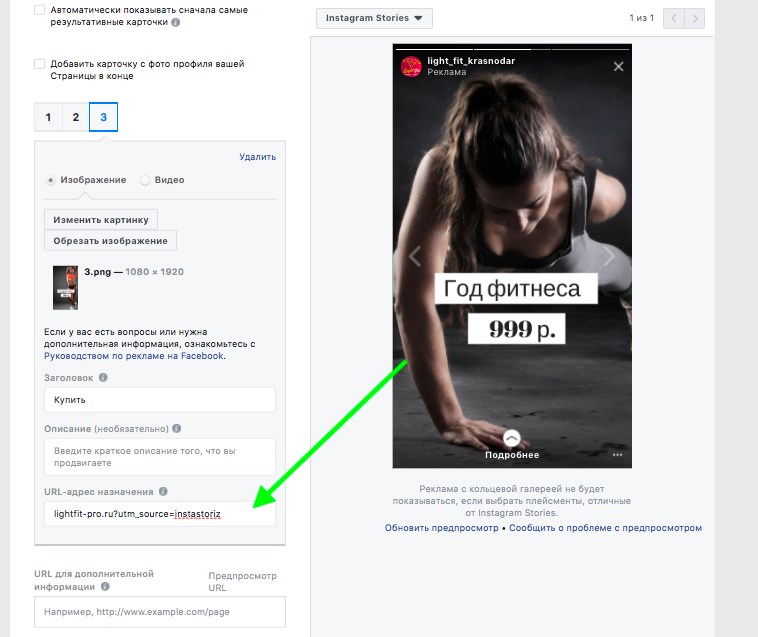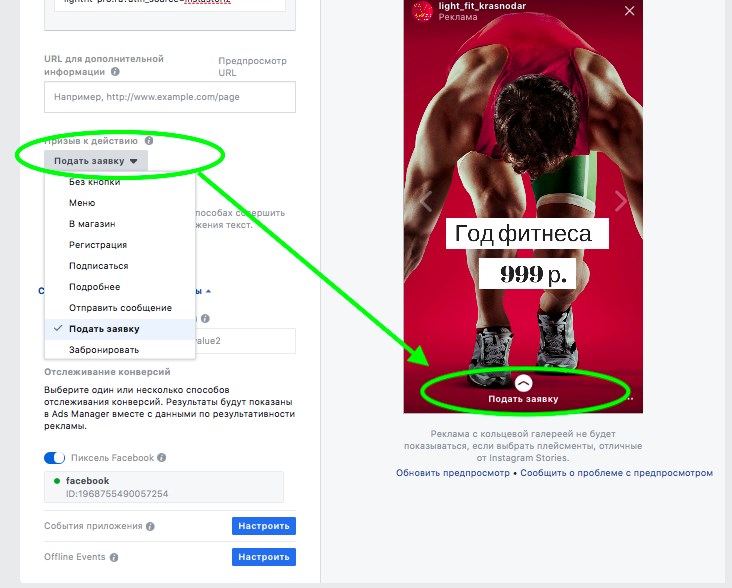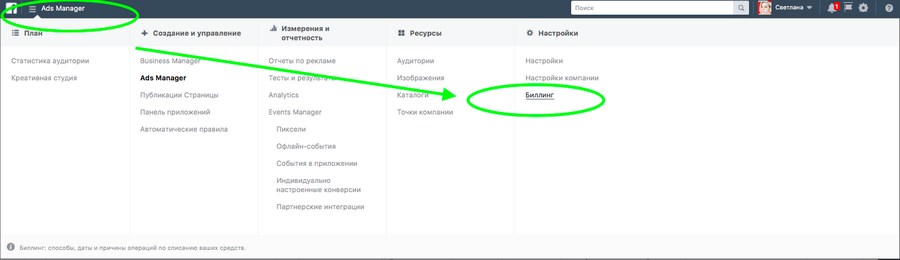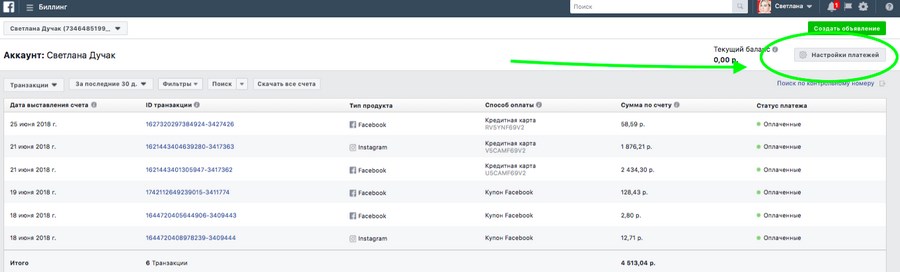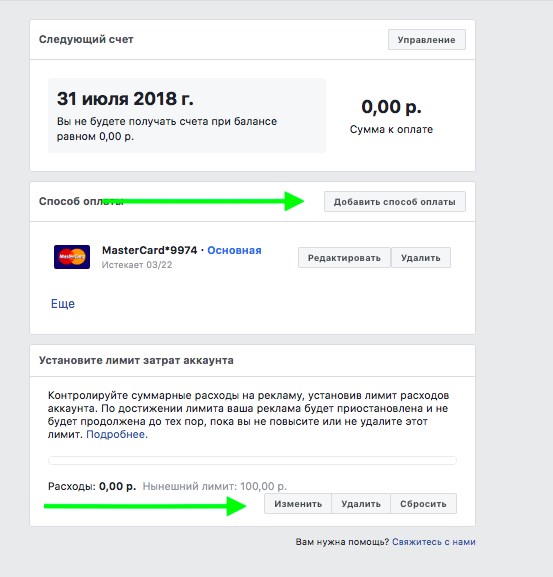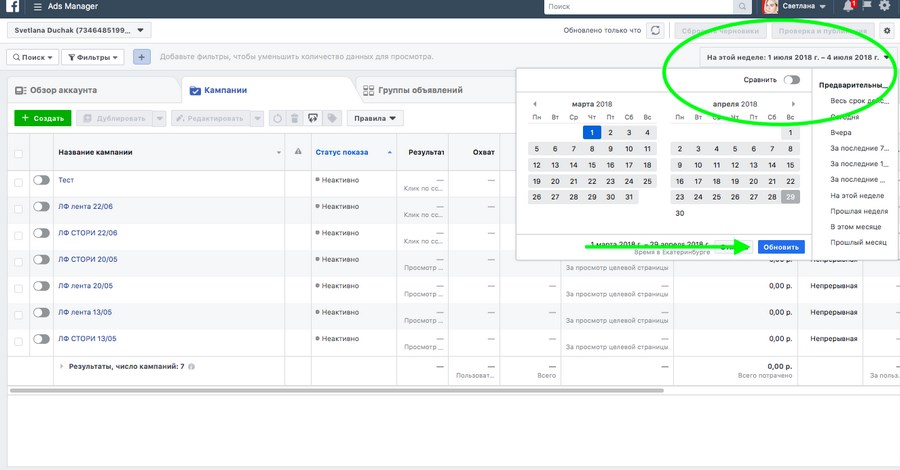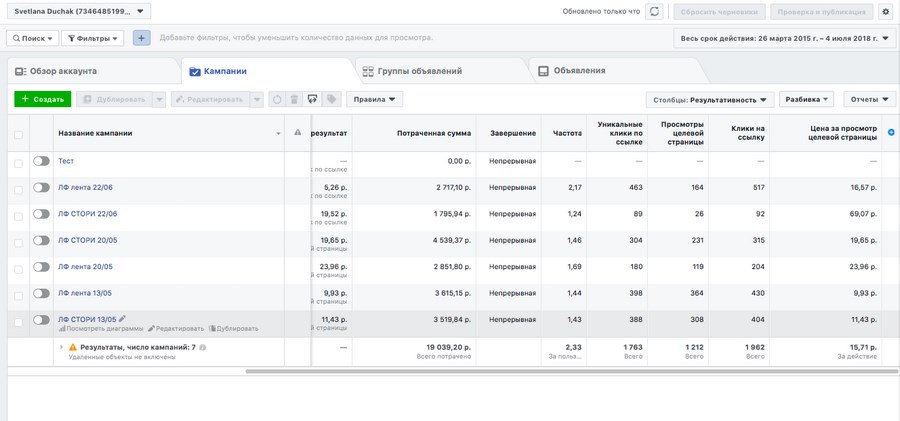- Как настроить рекламу в Instagram Stories: пошаговая инструкция
- Целый месяц рекламы в Facebook Ads без комиссии
- Реклама в Instagram Stories: настройка
- Еще один способ запустить рекламу в сторис инстаграм
- Как настроить рекламу в Instagram Stories: подробная инструкция для новичков
- 1. Связываем аккаунты
- 2. Выделяем предложение
- 3. Готовим картинки формата Stories
- 4. Настраиваем рекламу
- 5. Оплачиваем
- В заключение
Как настроить рекламу в Instagram Stories: пошаговая инструкция
Многообразие плейсментов и форматов рекламы в Facebook Ads предоставляет рекламодателям возможность продвигать свой бизнес в нескольких социальных сетях — Facebook и Instagram, — а также мессенджере WhatsApp.
В этой статье подробно расскажем о том, как настроить рекламу в историях «Инстаграм» и правильно работать с ней.
Instagram Stories появились летом 2016 года, а через два года рекламодателям разрешили показывать таргетированную рекламу. За неполные четыре года посещаемость площадки достигла 500 миллионов человек.
Сторис в «Инстаграм» помогут:
- повысить узнаваемость бренда;
- увеличить продажи;
- проинформировать клиентов.
Чтобы понять, подходит ли реклама в историях именно вашему бизнесу, стоит запустить тестовые кампании.
Целый месяц рекламы в Facebook Ads без комиссии
Первый раз запускаете рекламу в Facebook и Instagram через eLama? Не возьмем с вас комиссию!
Реклама в Instagram Stories: настройка
Для запуска первой рекламной кампании настройте бизнес-аккаунт через фейсбук. О том, как это сделать, мы рассказывали в подробной инструкции. Затем привяжите страницу в Instagram к аккаунту в Facebook через настройки.
Подробно разберем, как создать рекламу в историях Инстаграм.
- Зайдите в рекламный кабинет.
- Определите цель рекламы. В зависимости от задач, которые должна решить рекламная кампания, выберите один из пунктов (каждый подробно разобран в официальной справке Facebook):
Определите площадку, на которую перейдет человек по ссылке из объявления. Это может быть сайт, приложение или Messenger. Если продвигаете аккаунт, необходимо выбрать пункт «Сайт».
Задайте настройки аудитории. В Facebook можно использовать базовый и детальный таргетинги:
Выберите плейсмент для показа рекламы. Facebook по умолчанию предлагает показывать рекламу на всех площадках. Для выбора конкретной площадки нажмите на пункт «Редактировать плейсменты». В меню «Платформы» установите галочку только напротив «Истории»:
Задайте бюджет и расписание показов (подробнее об этом читайте в нашей инструкции по запуску рекламы в Facebook):
Если все в порядке, отправляйте объявление на модерацию.
Еще один способ запустить рекламу в сторис инстаграм
Запускать рекламу в сторис инстаграм можно из интерфейса соцсети.
- Опубликуйте историю.
- Нажмите на «More» в нижнем правом углу:
Введите данные через фейсбук и разрешите доступ, если вы еще этого не сделали:
Затем выберите площадку, на которую будет переходить человек с рекламы: профиль, сайт или директ. Поставьте галочку напротив нужного варианта в «Кнопке действия»:
Укажите аудиторию для настройки таргетинга или выберите автоматическую аудиторию (те, кто похож на ваших подписчиков в Instagram):
Уделите особое внимание созданию креативов для рекламы, так как на них можно разместить основную информацию о продукте или бизнесе. Используйте творческий подход, чтобы создать креативы. Не ограничивайтесь изображениями и текстами; это могут быть видеоролики, карусель. Применяйте принципы создания эффективного объявления.
При подготовке креатива учитывайте не только наполнение, но и его формат. Обратите внимание, что ролик не может длиться больше 15 секунд.
Лайфхак: в историях инстаграм есть возможность добавить до трех видео. Таким образом, ваше объявление будет длиться 45 секунд:
Требования к остальным креативам и их размерам можно найти в официальной справке Facebook.
7. Нажмите «Создать промоакцию» и дождитесь окончания модерации.
Итак, таргетированная реклама запущена, но на этом работа не заканчивается. Нельзя забывать о дальнейшем анализе и оптимизации.
Источник
Как настроить рекламу в Instagram Stories: подробная инструкция для новичков
Stories – короткие видео, фото в кружочках над основной лентой Instagram. Stories исчезают через 24 часа после публикации, если не добавить их в раздел «Актуальное». В Instagram Stories, как и в ленте, есть возможность показывать рекламу. Реклама может вести на сайт или в аккаунт пользователя. В инструкции рассказываю, как запустить рекламу со ссылкой на сайт.
1. Связываем аккаунты
Приложение Instagram пока не дает возможности запускать рекламу в Stories. Поэтому нужно аккаунт в Instagram связать со страничкой в Facebook.
Для этого, создаем страничку в Facebook, переходим в «Настройки» – «Instagram» – добавляем аккаунт и заполняем все поля.
Если нет странички в Facebook, то можно ее создать из Instagram. Заходим в свой профиль, нажимаем «Редактировать профиль» – «Информация о компании» – «Страница» – «Создать страницу» – заполняем все поля. Готово!
Теперь нам доступен рекламный кабинет Facebook.
2. Выделяем предложение
В рекламе для Stories нельзя писать много текста: максимум 3–5 слов. Поэтому важно выделить предложение и сформулировать его кратко, но понятно.
Не подходит
Подходит
Всем внимание! Фитнес даром, не проходите мимо. Год групповых занятий и тренажерного зала всего за 999 рублей. Только один день – сегодня. Поспеши!
Год фитнеса за 999 рублей
Кое-что почти даром! Всего 999 р.
Только 12 июля год фитнеса – 999 рублей
Дублируем предложение на сайте или лендинге. Я исхожу из того, что он у вас есть. Ссылку на страничку с предложением будем добавлять в рекламу.
Полезные статьи по теме:
Чтобы отслеживать переходы, добавляем utm-метку. Я делаю это через сервис Google.
3. Готовим картинки формата Stories
Размер Stories – 1 080 x 1 920 px. Я делаю картинки в сервисе Canva – он бесплатный, нужно только зарегистрироваться.
Добавляем тематической фото и текст с предложением. Фотографии я беру на бесплатном фотостоке. Скачанные изображения добавляю в сервис через кнопку «Uploads».
Я сразу планирую, что будет три картинки с одинаковым текстом. Чтобы не двигать текстовый блок вручную, делаю на первой картинке, а потом дублирую и меняю фон.
Скачиваем картинки архивом. Распаковываем, складываем в отдельную папку на рабочем столе, чтобы удобнее потом было загружать в Facebook.
4. Настраиваем рекламу
Идем в Facebook, заходим на созданную и связанную с профилем Instagram страничку. Жмем «Управление промоакциями» – «Открыть Ads Manager».
Открывается страничка управления рекламными кампаниями и объявлениями. Жмем на зеленую кнопку «Создать».
В новом окне выбираем «Лиды» – «Трафик», даем кампании название и жмем «Продолжить».
Даем название группе объявлений. В пункте «Трафик» выбираем «Сайт».
Листаем ниже. Следующий шаг – настройка аудитории. В примере я делаю рекламу для сети фитнес-клубов, поэтому выбираю людей по местоположению. Если просто вписать город и названия улиц в окошке, то Facebook может не сохранить аудиторию. Это какой-то внутренний баг. Поэтому выбираю «Добавить несколько мест сразу». Так все нормально сохраняется.
Я добавляю страну, город, названия улиц, на которых расположены фитнес-клубы сети. Если ваш бизнес не привязан к геолокации, то можно выбрать только страну или только город.
Далее выбираем возраст, пол, выставляем язык – русский. Детальный таргетинг по интересам не используем – это уже продвинутый уровень, пока просто настраиваем на широкую аудиторию.
Чтобы настройки не пропали, нужно сохранить аудиторию.
Ниже незаметный, но очень нужный нам блок «Виды плейсментов». Именно здесь мы выбираем, где будет показываться реклама.
В выпавшем окне убираем все галочки, кроме той, что стоит напротив пункта «Истории».
Далее указываем дневной бюджет, расписание показов – я ставлю непрерывное, но можно указать дату окончания. Выбираем оплату за клики по ссылке. Выставляем предельно допустимую ставку, я поставила 10 рублей – потом можно будет скорректировать. В пункте «Когда вы платите» выбрала «Клик по ссылке», еще можно платить за показы, но мне такой вариант не очень нравится, т. к. непонятно, сколько стоит клик.
Жмем «Продолжить». Открывается следующий раздел – настройка рекламного объявления. Здесь нам понадобятся наши картинки и ссылка с utm-меткой.
Поля текст, описание, заголовок нам не нужны – в Stories всего этого нет. Наши пункты – изображения и ссылка.
Таким же способом добавляем оставшиеся две картинки. Когда загрузим все три, откроется предпросмотр рекламы. Ссылку нужно добавить к каждой картинке.
Кнопку «Подробнее» можно заменить на другую в пункте «Призыв к действию».
После модерации показы начнут идти автоматически, а на почту придет письмо, что модерация прошла успешно.
5. Оплачиваем
Рекламный кабинет Facebook работает по системе постоплаты: сначала идут показы как бы в долг, а потом можно оплатить все разом. Заранее пополнять не нужно, но придется привязать карту. Привязываем в разделе «Биллинг».
Переходим в этот раздел, выбираем пункт «Настройка платежей».
Привязываем карту для платежей и выставляем ограничение по затратам. Оплачивать можно вручную, нажимая кнопку «Оплатить». А можно подождать, когда Facebook спишет деньги сам. У меня обычно задолженности списывают либо 1 числа, либо когда затраты достигли 10 000 рублей.
Чтобы вернуться к управлению объявлениями и просмотру статистики, нажимаем на «Настройки», а затем на «Ads Manager».
Facebook собирает достаточно много данных:
- цена клика;
- цена просмотра целевой страницы;
- частота (сколько раз одно и то же объявление показали пользователю);
- количество кликов;
- количество уникальных посетителей.
По utm-метке можно анализировать переходы и достижение целей в «Метрике».
В заключение
Рекламный кабинет Facebook кажется сложным и выглядит непривычно. Но достаточно один раз внимательно разобраться с настройками, чтобы потом запускать рекламу за 20 минут. Если еще остались вопросы, пишите в комментариях. Удачной модерации!
Источник